下面给大家介绍的是UG草图圆画五等分的方法,喜欢的朋友可以一起来关注QQsO教程网学习更多的UG教程。
第1步、打开UG12软件,点击主页里面的新建功能。
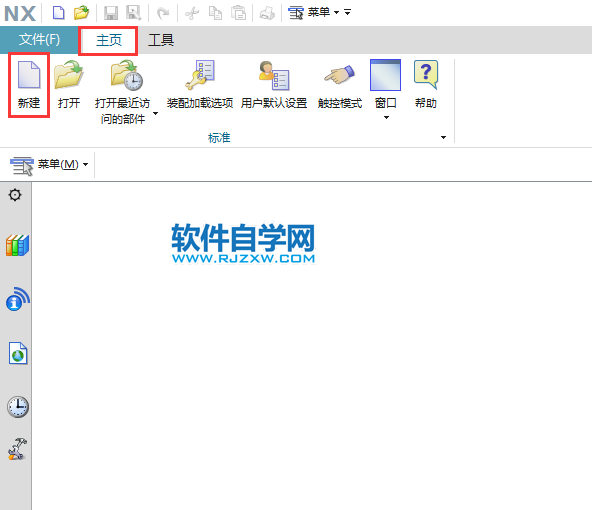
第2步、弹出新建对话框,点击模型,点击确定。
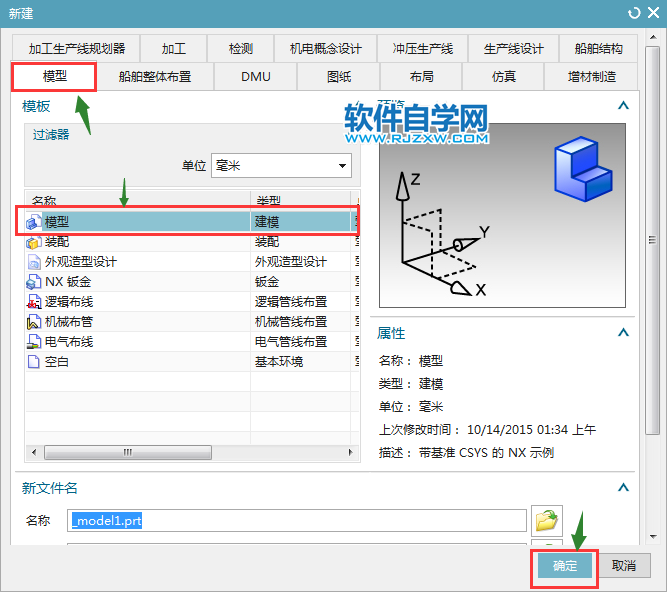
第3步、点击曲线的在任务环境中绘制草图,
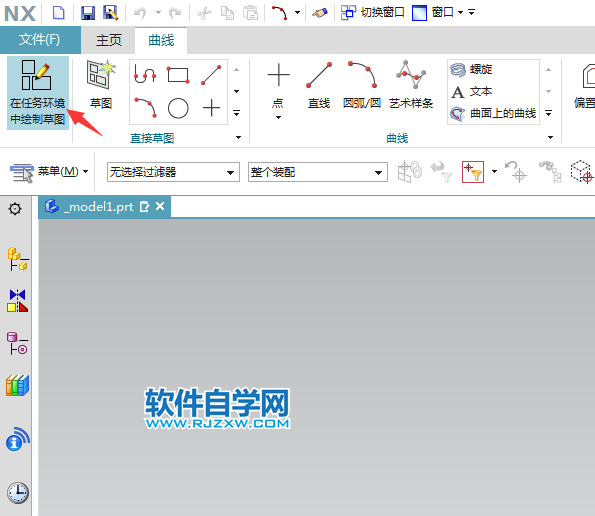
第4步、在创建草图对话框中,点击确定。
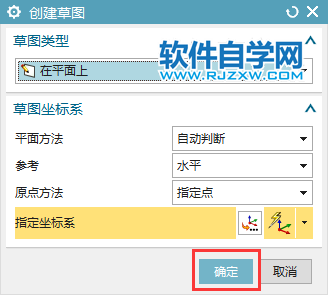
第5步、点击圆工具,绘制一个直径为100的圆。
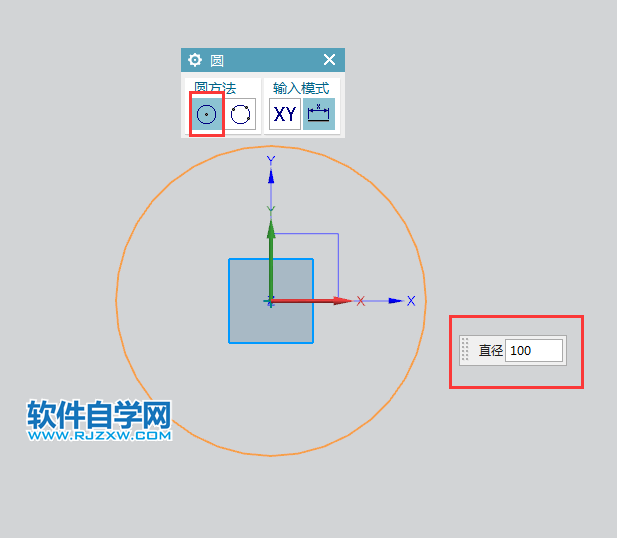
第6步、圆绘制出来后,点击菜单里面的编辑,曲线里面的分割。
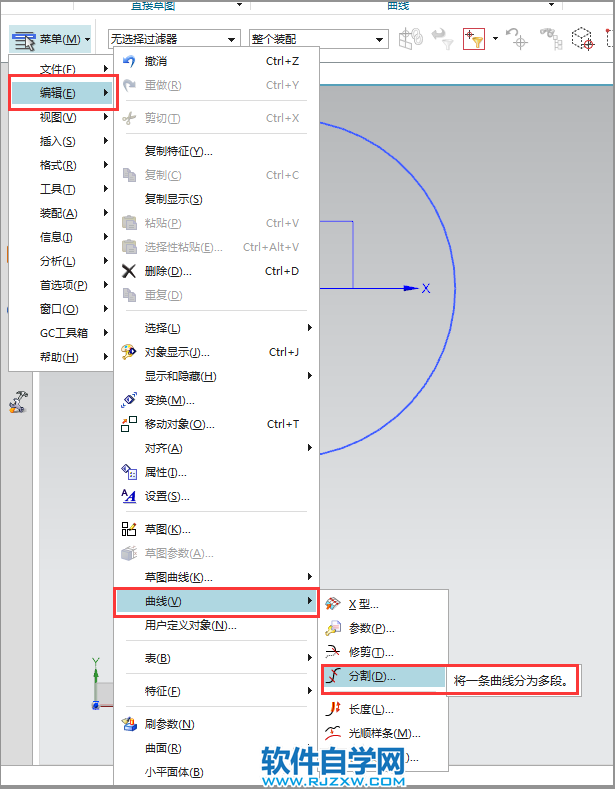
第7步、在分割曲线对话框设置等分段,选择曲线选圆形,段数为5。点击确定。

第8步、这样UG草图圆画五等分出来了。
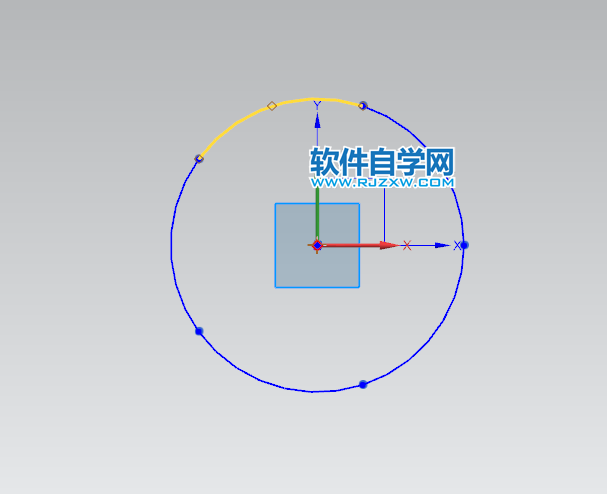
下面给大家介绍的是UG草图圆画五等分的方法,喜欢的朋友可以一起来关注QQsO教程网学习更多的UG教程。
第1步、打开UG12软件,点击主页里面的新建功能。
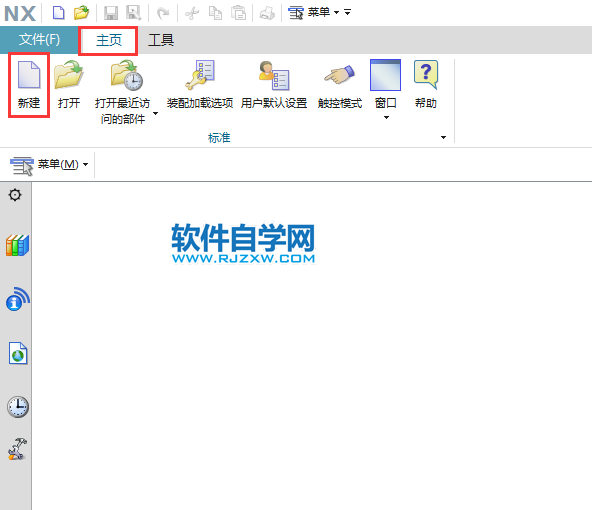
第2步、弹出新建对话框,点击模型,点击确定。
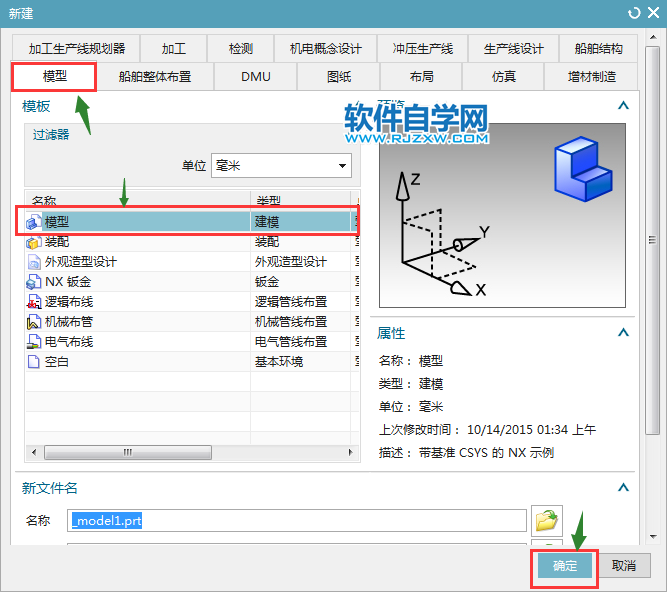
第3步、点击曲线的在任务环境中绘制草图,
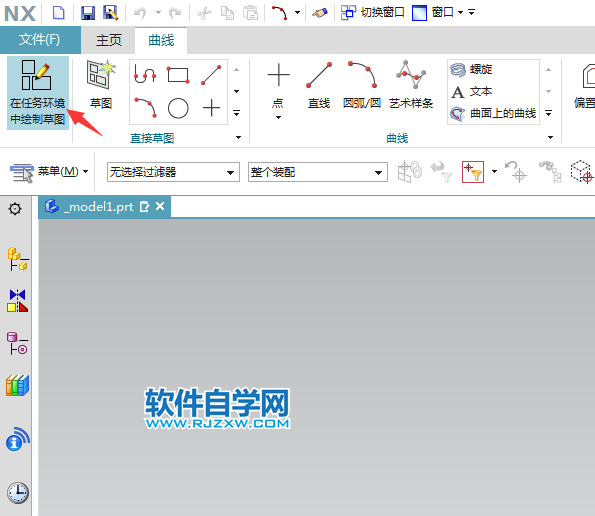
第4步、在创建草图对话框中,点击确定。
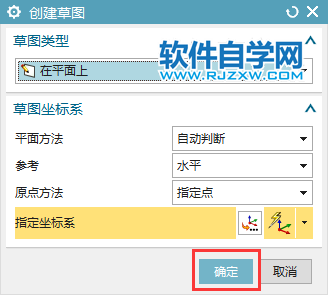
第5步、点击圆工具,绘制一个直径为100的圆。
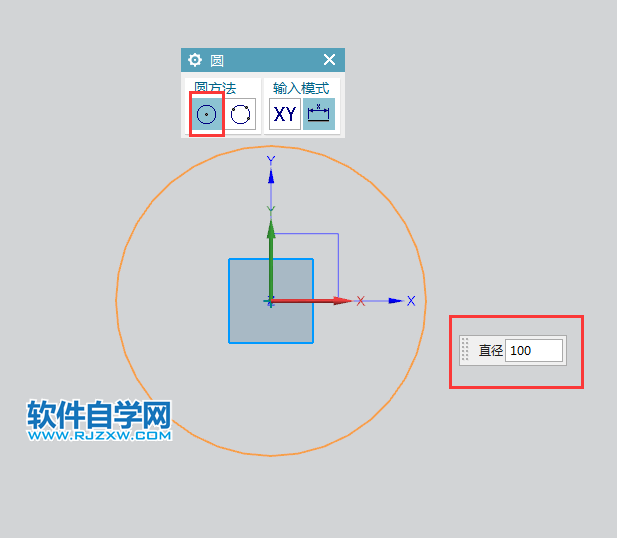
第6步、圆绘制出来后,点击菜单里面的编辑,曲线里面的分割。
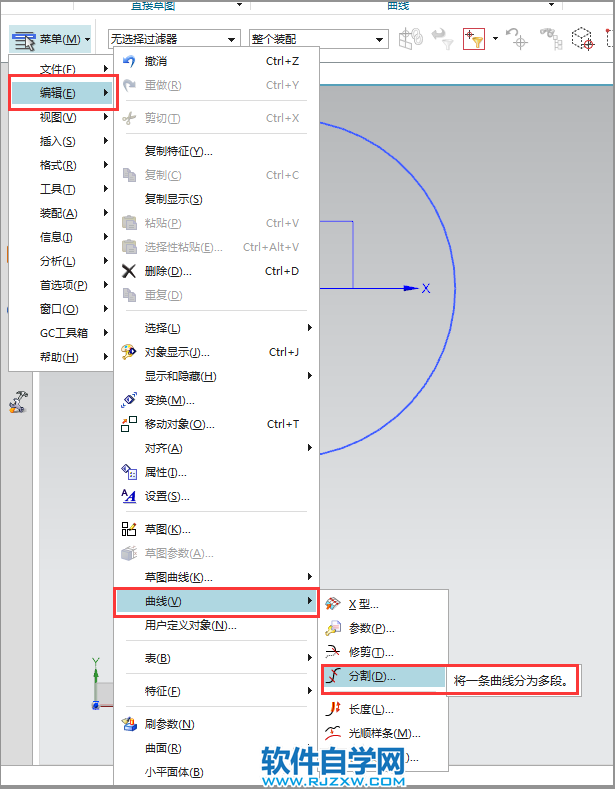
第7步、在分割曲线对话框设置等分段,选择曲线选圆形,段数为5。点击确定。

第8步、这样UG草图圆画五等分出来了。
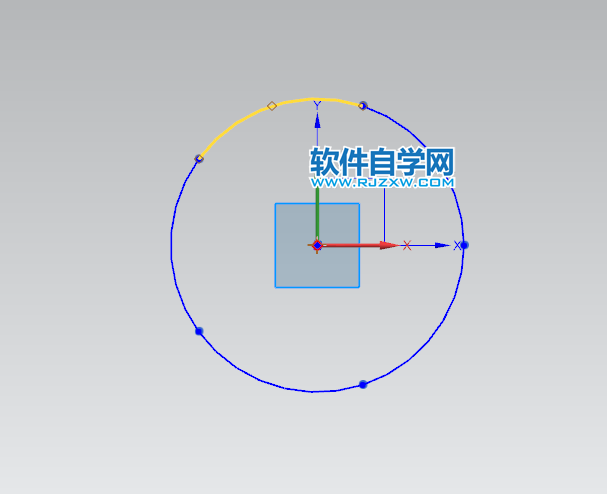
标签: UG




